讯飞文档表格文档设置筛选结果仅自己可见的方法
时间:2024-03-25 10:34:45作者:极光下载站人气:0
讯飞文档软件是很多小伙伴在对文档进行编辑时的软件选择之一,在使用讯飞文档软件对表格文档进行编辑的过程中,有的小伙伴想要对表格文档中的数据进行筛选,但又不希望自己的筛选结果被别人查看,这时该怎么进行设置呢。其实我们只需要点击打开筛选图标,然后在筛选条件设置弹框中找到“筛选对所有人可见”选项,点击关闭该选项的开关按钮即可。有的小伙伴可能不清楚具体的操作方法,接下来小编就来和大家分享一下讯飞文档表格文档设置筛选结果仅自己可见的方法。
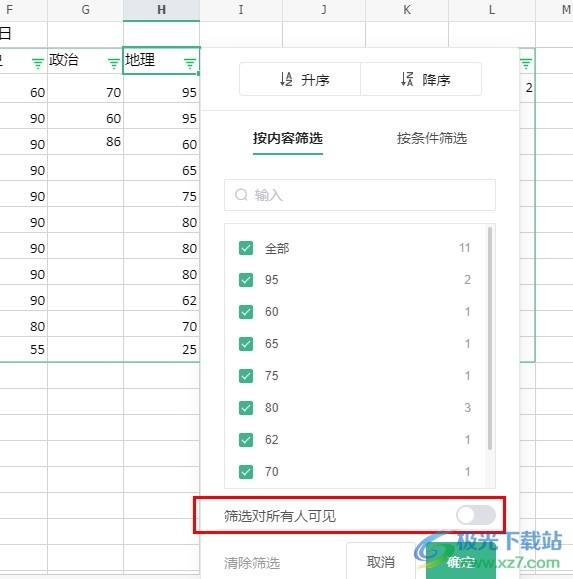
方法步骤
1、第一步,我们在电脑中找到讯飞文档软件,打开该软件,再在讯飞文档页面中打开“我的空间”选项
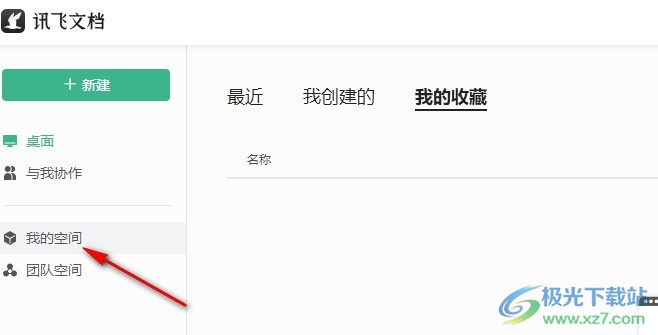
2、第二步,打开“我的空间”选项之后,我们在我的空间页面中找到需要编辑的表格文档,打开该文档

3、第三步,进入表格文档编辑页面之后,我们先选中标题行,然后在工具栏中找到“筛选”工具
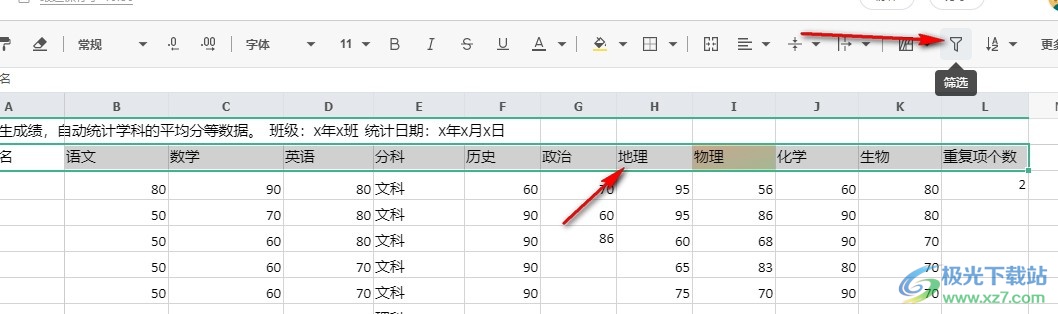
4、第四步,点击筛选工具之后,我们在选中的单元格中就能看到筛选图标了,点击打开其中一个图标进行数据筛选
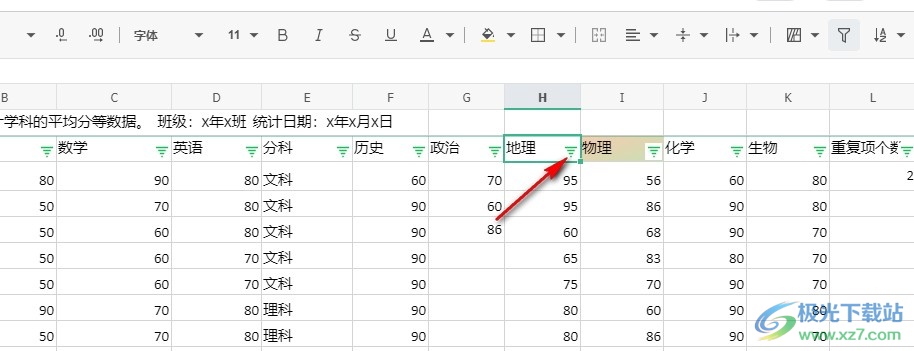
5、第五步,打开筛选弹框之后,我们完成筛选条件设置,然后将“筛选对所有人可见”选项的开关按钮点击关闭,最后点击确定选项即可
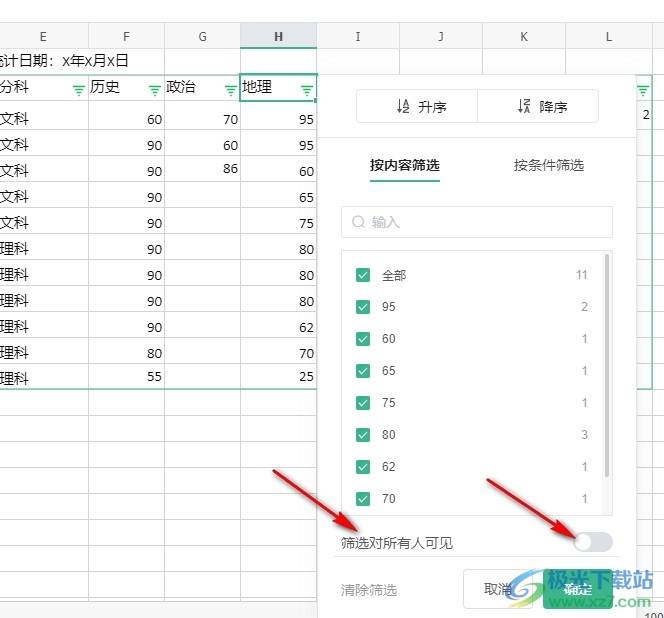
以上就是小编整理总结出的关于讯飞文档表格文档设置筛选结果仅自己可见的方法,我们进入讯飞文档的表格文档编辑页面,然后在该页面中给单元格添加筛选图标,接着打开图标,再在筛选设置框中关闭“筛选对所有人可见”选项的开关按钮即可,感兴趣的小伙伴快去试试吧。


网友评论